Day Planner er et simpelt rejseplan til Linux. Det er open source og en af de mest populære planner-apps på Linux.
Softwaren har trods sin enkelhed noglealvorligt overbevisende funktioner. Specifikt kommer funktioner som eksport / import af rejseplaner og pluginsupport til tankerne. Hvis du leder efter en nem måde at administrere din tid fra Linux-skrivebordet, er denne app en til at tjekke ud!
SPOILER ALERT: Rul ned og se videostudiet i slutningen af denne artikel.
Bemærk: For at bruge denne software skal du bruge Ubuntu, Debian, Arch Linux, Fedora, OpenSUSE eller muligheden for at køre eksekverbare filer.
Ubuntu
Installation af Day Planner på Ubuntu betyder at downloade en pakke, da Ubuntu desværre ikke har appen i dens softwarekilder. For at starte download skal du åbne en terminal og bruge wget kommando til at få fat i den nyeste pakke.
wget https://github.com/downloads/zerodogg/dayplanner/dayplanner_0.11-1_all.deb
Med pakken på din Ubuntu PC kan installationen begynde. Bruger dpkg kommando, installer Day Planner.
sudo dpkg -i dayplanner_0.11-1_all.deb
Under installationen af Day Planner kan nogle afhængigheder muligvis ikke installere korrekt. Ting som dette sker undertiden, men heldigvis kan det løses. Kør i terminalen apt installation -f at tvinge Ubuntu til at rette problemet.
sudo apt install -f
For at køre Day Planner skal du åbne Ubuntu-stregen og søge efter “Day Planner”. Alternativt skal du kontrollere afsnittet "Office" i appmenuen.
Debian
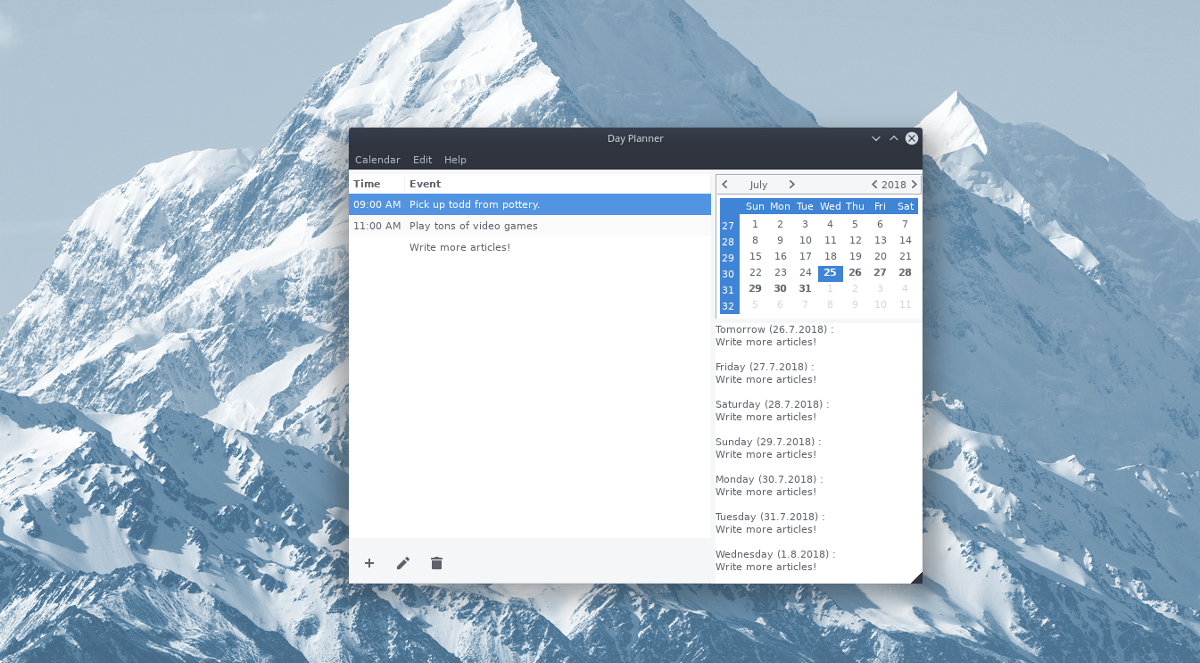
Day Planner har førsteklasses support til Debian, da der er en “Debian” download-knap webstedet. For at få pakken skal du åbne et terminalvindue på din Debian PC og bruge wget download værktøj til at gribe det.
wget https://github.com/downloads/zerodogg/dayplanner/dayplanner_0.11-1_all.deb
Wget-værktøjet er meget hurtigt, så det tager ikke lang tid at downloade. Når download er afsluttet, skal du bruge dpkg kommando til at installere pakken på Debian.
sudo dpkg -i dayplanner_0.11-1_all.deb
Installation af Debian-pakker fra kommandolinjen betyder, at afhængigheder ofte brydes. Heldigvis er dette problem let at løse. Prøv følgende kommando i terminal for at rette problemet.
sudo apt-get install -f
Arch Linux
Arch Linux understøtter ikke officielt Day Planner. I stedet skal fans af Arch, der leder efter Day Planner-appen, få den via AUR.
Hent dagsplanlægning via Arch Linux User Repository starter med at synkronisere den nyeste version af git med Pacman til systemet.
sudo pacman -S git
Når git-værktøjet fungerer, er det sikkert at synkronisere det seneste øjebliksbillede af Day Planner via AUR. Bruger git kommando, klon koden.
git clone https://aur.archlinux.org/dayplanner.git
Brug CD kommando og flyt terminalen til den nye kodemappe.
cd dayplanner
Brug endelig makepkg kommando til at generere en ny Arch-pakke. Husk, at når man bygger denne software, er afhængigheder undertiden ikke installeret. Dette sker, når AUR-pakker er afhængige af biblioteker, der findes uden for det officielle Arch Linux-arkiv. Se afhængighedslisten her, hvis denne fejl opstår.
Start byggeprocessen med:
makepkg -si
Fedora
Fedora Linux er unik med sin support til DayPlanner. I stedet for at skulle generere en installerbar pakke eller downloade noget. Fans af Fedora kan installere Day Planner-softwaren med en enkelt kommando.
sudo dnf install dayplanner -y
Brug for at afinstallere Day Planner på Fedora? At fjerne det er lige så let som at installere det:
sudo dnf remove dayplanner -y
OpenSUSE
Desværre er der ingen RPM-fil, der installerer DayPlanner på OpenSUSE. Selv Fedora RPM-filer fungerer ikke. I stedet opfordres brugere af OpenSUSE, der ønsker at installere appen, til at følge de generiske instruktioner for at få denne app til at køre.
Generisk Linux
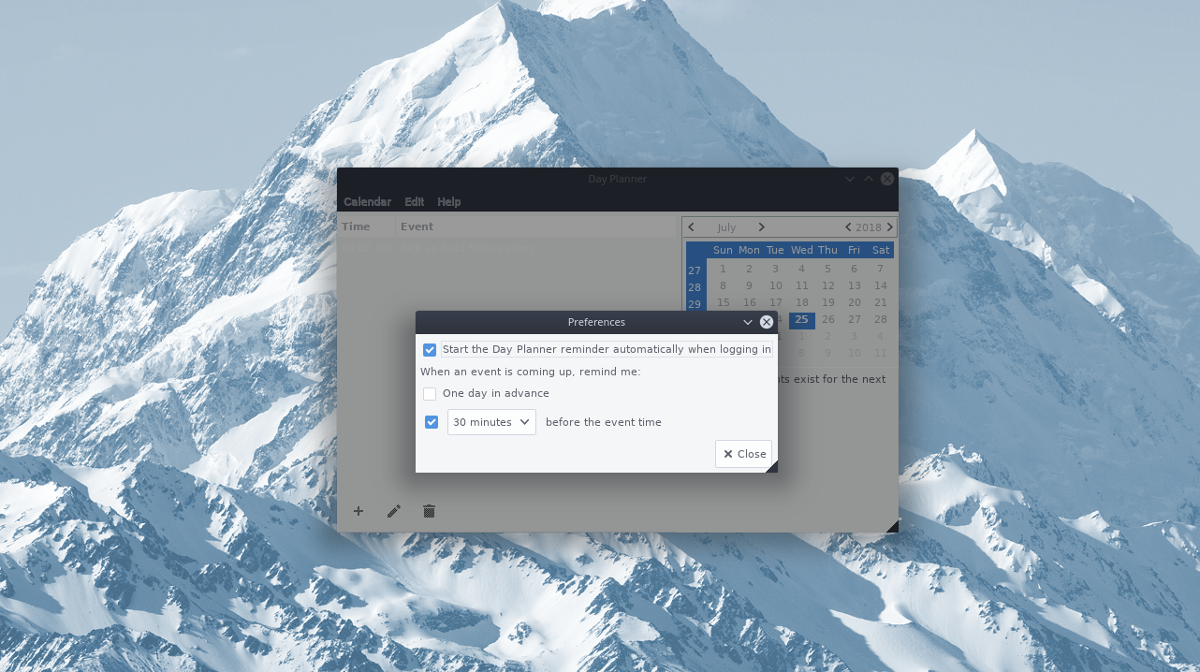
At få Day Planner-appen kørt på uklarLinux-distributioner er overraskende let, da de giver en let at installere binære, snarere end at bede brugerne om at bygge alt fra kilden. For at få den binære fil skal du åbne en terminal og bruge wget downloader-app.
wget https://github.com/downloads/zerodogg/dayplanner/dayplanner-0.11.run
Hvornår wget afslutter med at downloade den binære fil, brug chmod kommandere og opdatere dets tilladelser, så det kan køre som et program.
sudo chmod +x dayplanner-0.11.run
Nu, hvor tilladelserne er indstillet, så den binære fil er eksekverbar, skal du starte installationsprocessen.
./dayplanner-0.11.run
Installationen dekomprimeres i terminalen og åbner et grafisk installationsværktøj. Læs prompten, og klik på “OK” -knappen for at fortsætte og afslutte med installationsprocessen.
Afinstaller Day Planner
Fjernelse af Day Planner-appen, hvis du har installeretdet den generiske måde er lidt anderledes end bare at installere den via pakkehåndtering. For at fjerne det skal du køre et shell-script. Dette shell-script sletter alle spor af appen fra systemet.
Åbn en terminal og kør følgende kommando for fuldstændigt at afinstallere Day Planner fra din Linux-pc.
sh /home/username/.local/share/dayplanner/uninstall.sh</ P>













Kommentarer